Hoe om `n tuisnetwerk te skep
Spaar geld, deel hulpbronne en skep `n tuisnetwerk. Elke rekenaar in jou huis kan in `n netwerkomgewing ingesluit word. Dit is dus vir almal met `n rekenaar moontlik en maklik om dieselfde drukker en ander bronne (byvoorbeeld lêers) deur jou tuisnetwerk te deel. Enigeen met meer as 1 rekenaar kan `n tuisnetwerk skep. Dit is maklik
conținut
stappe
Metode 1
Stel jou eie huisnetwerk op

1
Maak alles gereed voordat jy begin om jou netwerk te skep.
- Kry al die installasie-CD`s wat jy benodig. Afhangende van jou rekenaar, moet jy dalk netwerkbestuurders benodig.
- Kies `n naam vir jou tuisnetwerk. Die meeste mense gebruik hul name, maar enigiets sal werk.
- Skryf individuele name vir elk van die rekenaars.
- Kies watter hulpbronne jy graag wil deel. Dit kan drukkers, lêers of die internet konneksie insluit.

2
Bepaal watter verbindingsmetode die beste werk om jou tuisnetwerk te skep. Die meeste mense gebruik `n Ethernet of `n draadlose verbinding.

3
Installeer u netwerkkaarte (NIC`s) in die ooreenstemmende gleuf van elke rekenaar. U benodig `n Ethernet-verbinding of `n wireless NIC vir netwerkverbinding, afhangende van die verbindingsmetode wat u gekies het.

4
Maak seker dat daar genoeg Ethernet-kabels beskikbaar is vir die werk. Jy benodig 1 Ethernet-kabel vir elke rekenaar in jou tuisnetwerk. Hierdie kabels kom in verskillende lengtes, dus jy moet weet watter kabel lengte die beste werk vir jou netwerk en koop dit.

5
Koppel 2 rekenaars met `n RJ-45 crossover-kabel. Sluit 3 of meer rekenaars aan op die netwerk met `n hub (hub) of skakelaar. Maak seker die hub of skakelaar het genoeg poorte om al die gekoppelde rekenaars te hanteer.

6
Konfigureer jou verbinding U sal die vervaardiger se instruksies vir die verbindingsmetode wat u gekies het wil volg.
Metode 2
Koppel jou huisnetwerk

1
Installeer die netwerkprogrammatuur. Jy sal dit moet doen, ongeag die tipe verbinding wat jy gaan gebruik. Jy moet sagteware hê wat by Ethernet of draadlose hardeware ingesluit is.

2
Volg die instruksies om die toerusting op te stel. U sal moet aandui watter rekenaar die bediener sal wees en wat die kliënte sal wees.

3
Herbegin die rekenaars nadat die sagteware geïnstalleer is.

4
Skep `n profiel vir beide Ethernet en wireless konneksie. U profiel sal u toelaat om die tuisnetwerk te verbind en te gebruik.

5
Stel die modus vir ad hoc of peer-to-peer, as jy nie `n toegangspunt gebruik nie. As jy `n toegangspunt gebruik, stel dit in die infrastruktuur af.

6
Koop `n hoë spoed router vir jou bedrade of draadlose Ethernet-oplossing. Dit is `n maklike manier om `n netwerk te skep.
Metode 3
Stel die gedeelde internet konneksie op

1
Koppel jou huisnetwerk op die web. Die Internet Connection Sharing (ICS) verbind alle rekenaars in u huisnetwerk na die internet met `n inbel of hoëspoedverbinding.

2
Koppel `n tweede Ethernet-kaart aan op die rekenaar wat die ICS sal host.

3
Koppel die jumperkabel direk na die tweede kaart, tensy jy `n router het. As jy `n router gebruik, koppel die brug na die router se Ethernet-poort en verbind die brug na `n elektriese aansluiting.

4
Installeer die CD-sagteware wat by jou huisnetwerkkas kom. U sal ook die ICS sagteware op die gasheer rekenaar moet installeer.

5
Installeer die netwerkkonfigurasieprogrammatuur. U moet `n netwerk wagwoord invoer. Gee dieselfde een wat jy vir die brug gebruik het.

6
Herhaal die installasie proses op alle rekenaars in u netwerk. Steek die adapter in die USB-poort van elke rekenaar. Windows sal die hardeware opspoor en die installasie van die bestuurder versoek, wat op die installasie-CD moet wees.

7
Herbegin jou rekenaar om jou verbinding te voltooi.
wenke
- Om data, rekenaars en privaatheid te beskerm, gebruik altyd enkripsie vir draadlose verbindings. Algemene draadlose toegangspunte het verskeie opsies beskikbaar vir enkripsie, in dalende volgorde van sekuriteit:
- WPA2 - Beskikbaar in personeel en maatskappy
- WPA - Beskikbaar in personeel en maatskappy
- WEP - Dit word nie meer as veilig beskou nie. WEP moet slegs gebruik word as die WPA opsie nie beskikbaar is nie.
waarskuwings
- Moet nooit `n adapter aanskakel met `n opsporingbeskermer of lynvoorsiener nie. As jy dit doen, sal jy waarskynlik met die sein beland.
Dinge wat jy nodig het
- Installasie-CD
- Netwerkbeheerder
- Netwerkkaart
- Ethernet kabels
- Kruis kabel RJ-45
- Hub of skakelaar
- Hoë spoed router.
Deel op sosiale netwerke:
Verwante
 Hoe om die Xbox 360 aan te sluit op die rekenaar
Hoe om die Xbox 360 aan te sluit op die rekenaar Hoe om `n HP Deskjet 5525-drukker aan te sluit by u tuisnetwerk
Hoe om `n HP Deskjet 5525-drukker aan te sluit by u tuisnetwerk Hoe om `n geskandeerde dokument per e-pos direk met `n HP Deskjet 5525 te stuur
Hoe om `n geskandeerde dokument per e-pos direk met `n HP Deskjet 5525 te stuur Hoe toegang tot gedeelde dopgehou in Windows 7 verkry word
Hoe toegang tot gedeelde dopgehou in Windows 7 verkry word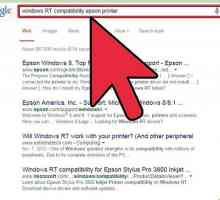 Hoe om `n drukker in Windows 8 by te voeg
Hoe om `n drukker in Windows 8 by te voeg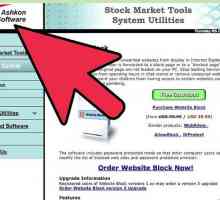 Hoe om Myspace te blokkeer vanaf `n tuisnetwerk
Hoe om Myspace te blokkeer vanaf `n tuisnetwerk Hoe om jou rekenaar se internetverbinding met jou selfoon via WiFi te deel
Hoe om jou rekenaar se internetverbinding met jou selfoon via WiFi te deel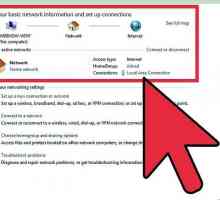 Hoe kan jy Windows 8 na Windows 7 koppel
Hoe kan jy Windows 8 na Windows 7 koppel Hoe om te koppel aan `n Epson XP 400-drukker
Hoe om te koppel aan `n Epson XP 400-drukker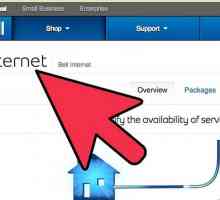 Hoe om `n bedrade of draadlose tuisnetwerk op te stel
Hoe om `n bedrade of draadlose tuisnetwerk op te stel Hoe om `n drukker `n drukker met `n draadlose router te maak
Hoe om `n drukker `n drukker met `n draadlose router te maak Hoe om `n plaaslike drukker te installeer
Hoe om `n plaaslike drukker te installeer Hoe om `n netwerk drukker te installeer
Hoe om `n netwerk drukker te installeer Hoe om jou tuisnetwerk weer te begin
Hoe om jou tuisnetwerk weer te begin Hoe om toegang tot `n router U vers
Hoe om toegang tot `n router U vers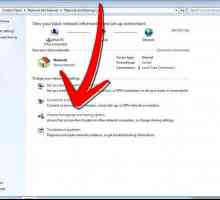 Hoe om `n drukker in `n netwerk te deel
Hoe om `n drukker in `n netwerk te deel Hoe om `n drukker te deel
Hoe om `n drukker te deel Hoe om TiVo aan te sluit op `n Wi-Fi netwerk
Hoe om TiVo aan te sluit op `n Wi-Fi netwerk Hoe om `n rekenaar aan `n netwerk te koppel
Hoe om `n rekenaar aan `n netwerk te koppel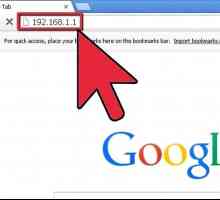 Hoe om `n draadlose verbinding in Windows XP op te stel
Hoe om `n draadlose verbinding in Windows XP op te stel Hoe om die Ethernet te konfigureer
Hoe om die Ethernet te konfigureer
 Hoe toegang tot gedeelde dopgehou in Windows 7 verkry word
Hoe toegang tot gedeelde dopgehou in Windows 7 verkry word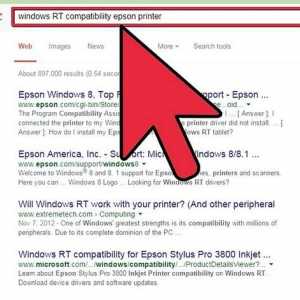 Hoe om `n drukker in Windows 8 by te voeg
Hoe om `n drukker in Windows 8 by te voeg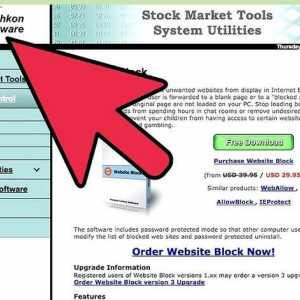 Hoe om Myspace te blokkeer vanaf `n tuisnetwerk
Hoe om Myspace te blokkeer vanaf `n tuisnetwerk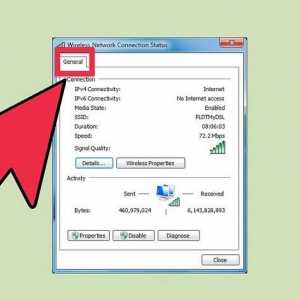 Hoe om jou rekenaar se internetverbinding met jou selfoon via WiFi te deel
Hoe om jou rekenaar se internetverbinding met jou selfoon via WiFi te deel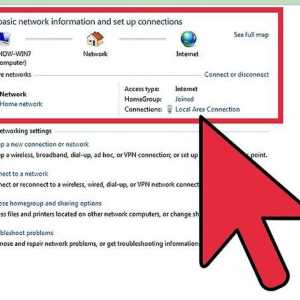 Hoe kan jy Windows 8 na Windows 7 koppel
Hoe kan jy Windows 8 na Windows 7 koppel Hoe om te koppel aan `n Epson XP 400-drukker
Hoe om te koppel aan `n Epson XP 400-drukker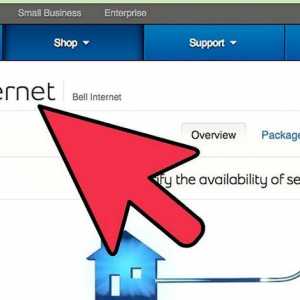 Hoe om `n bedrade of draadlose tuisnetwerk op te stel
Hoe om `n bedrade of draadlose tuisnetwerk op te stel Hoe om `n drukker `n drukker met `n draadlose router te maak
Hoe om `n drukker `n drukker met `n draadlose router te maak